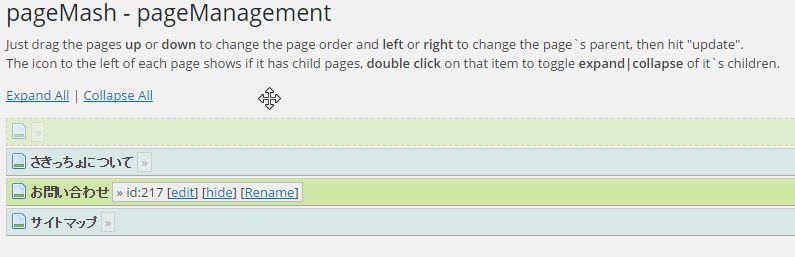![[WordPress]固定ページの順序を簡単に並び替えことが出来るプラグイン](/images/2018/04/04112.jpg)
固定ページの表示順序の変更をドラッグ&ドロップで簡単設定!
普段、Wordpressでブログを運営している方には、あまり必要ないかもしれませんが、自社サイトや企業サイトをWordPressを使って運営している場合、意外と必要になってくるのが、固定ページの並び替えです。
自社サイトでは、サイドメニューに固定ページで作成したページをリストとして表示することが多いです。
サイドメニューに固定ページの一覧を出力するのは標準のウィジェット「固定ページ」を使えば、簡単に設置することが出来ますが、非表示にするページを設定したり、並び順を変更するには、「固定ページid」を確認や「順序」の数値変更など、ひと手間が必要となり結構面倒です。
今回は、そんな固定ページ一覧表示、並び替えを簡単に設定することが出来るプラグイン「PageMash」を紹介。
ドラッグ&ドロップで簡単設定!WordPress用プラグイン「PageMash」
「PageMash」はお使いのWordPressに簡単にインストールすることが出来ます。
インストールの方法
WordPressの管理画面にログインし、サイドメニューより「プラグイン」→「新規追加」にページ移動します。

ページ移動後、上記検索語句を入力するテキストボックスに「PageMash」と入力し、インストールするプラグインを検索します。
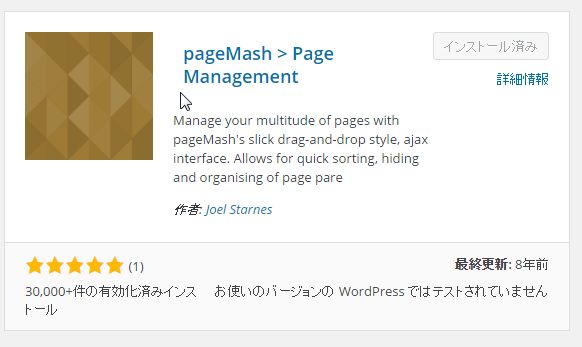
検索結果に上記プラグインが表示されますので、「インストール」→「有効化」を行ってください。
プラグインを有効化すると、サイドメニューの固定ページに下記の画像のように「PageMash」が追加されていますので、確認しておきましょう。
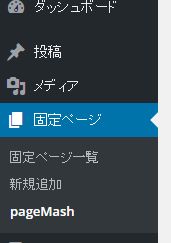
PageMashの使い方
WordPressの管理画面サイドメニューより「固定ページ」→「PageMash」に移動してください。移動すると下記の画像のように、現在登録されている固定ページの一覧が下記のように表示されています。
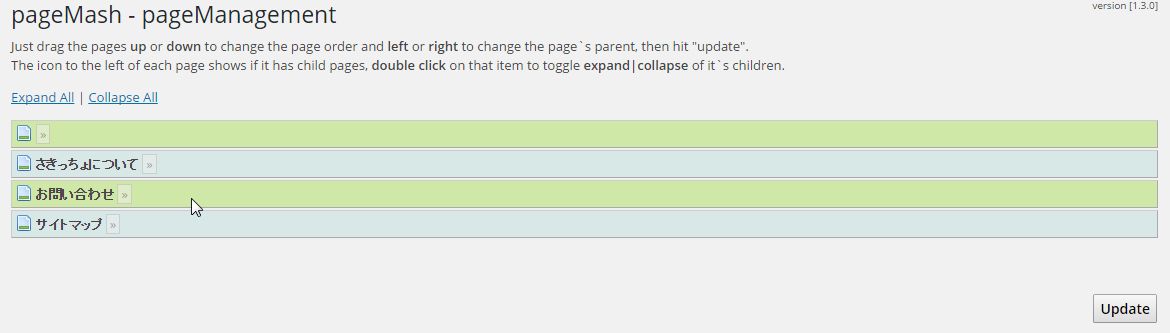
あとは、並び替えたいページをマウスでクリックして、そのまま並び替える位置までドラッグ&ドロップすれば並び替えの設定ができます。
ページの階層を設定する場合は、下位層のページを、上位層のページ上にドラッグすれば、インデントされて、上位ページの下に設定することが出来ます。
視覚的にわかりやすいので、実際にドラッグして試してみてください。
固定ページの並び替えの設定が終わったら、最後に「Update」ボタンをクリックして、設定内容を反映しましょう。
なお、固定ページタイトルの右横にある矢印をクリックすると、下記のようにメニューが表示されます。
上記について、「id」は固定ページのIDを示しています。
「edit」は固定ページの編集画面に移動します。「hide」を選択すると、固定ページの一覧からそのページを非表示にすることが出来ます。
「Rename」を選択すると固定ページのタイトルの変更を行うことが出来ます。
「PageMash」についてのまとめ
固定ページの並び替え、階層の設定は、Wordpress標準の機能で行うと、少し手間が掛かってしまいますが、「PageMash」を使えば、ドラッグ&ドロップで簡単に設定することが出来るし、視覚的にも非常にわかりやすいです。
プラグイン自体は、少し古いものではありますが、最新のWordpress(この時点でのバージョンは4.6.1)でも、問題なく動作することが確認できているので、サイトを効率よく構築する為にインストールしておくと便利なプラグインのひとつです。
是非、活用してください。